WIN7系统下pagefile.sys文件占用过大怎么办?
更新时间:2016-09-06 14:21:32 来源:雨林木风官网 游览量: 137 次
操作win7系统的时候发现运行速度变慢很多,打开C盘发现pagefile.sys文件占用3G多内存,难怪运行速度会变慢。那么win7系统C盘pagefile.sys文件占用3G多内存如何缩小或清除?下面小编和大家分享一下具体的解决措施。
具体方法如下:
1、我用的是清理垃圾的工具分析了一下C盘,发现我的这个文件尽然占了我3G多的空间,看他的后缀名为sys,猜想应该是win7系统的文件,而且我打开C盘发现找不到这个文件说明它是隐藏的;
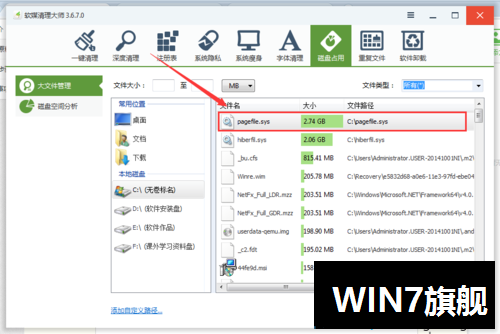
2、发现可以这样改变它的大小。各位笑话了,我感觉这个文件不能删除,根据我的经验,系统文件删除之后会照成很严重的后果的,我以前就犯过这种错误,所谓一朝被蛇咬就是这样吧;
3、首先我的电脑(鼠标右键)--属性;
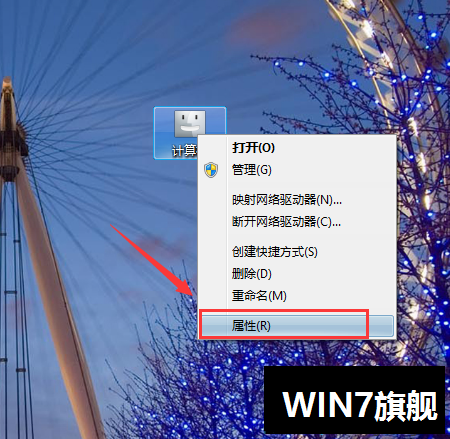
4、然后在左侧找到“高级系统设置”,点击进入;
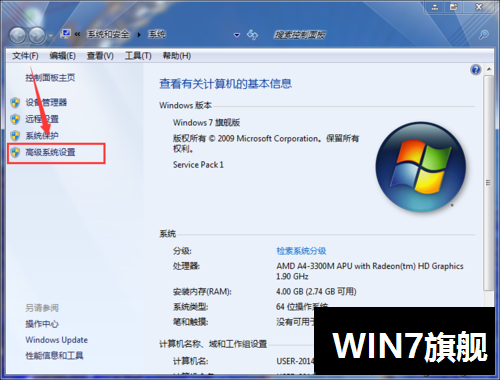
5、弹出系统属性窗口,切换到“高级”选项卡;
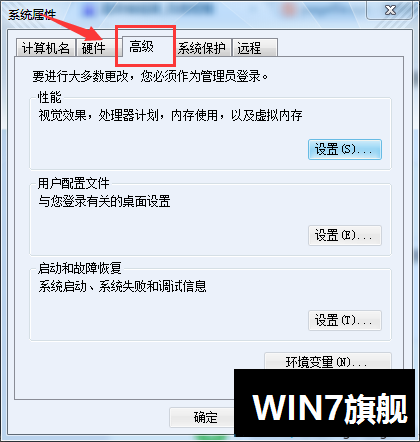
6、点击“高级”窗口下性能选项的“设置”按钮,发现在性能中有一项叫做虚拟内存的应该就是我这个文件的专属名称;
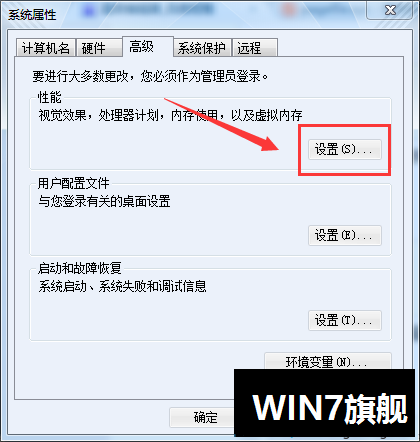
7、在性能选项窗口,切换到“高级”选项卡;
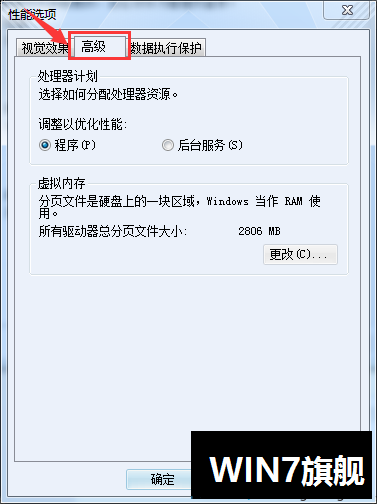
8、在其中发现一项虚拟内存选项,点击“更改”按钮;
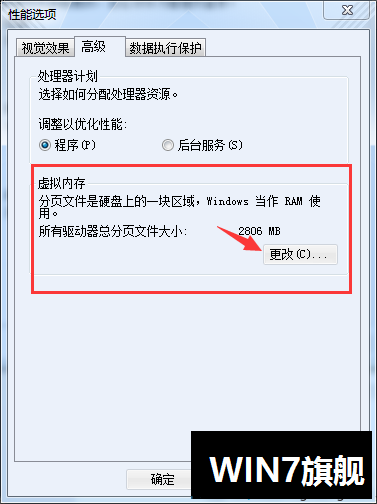
9、第一步将自动管理所有驱动器的分页文件大小的勾取消;
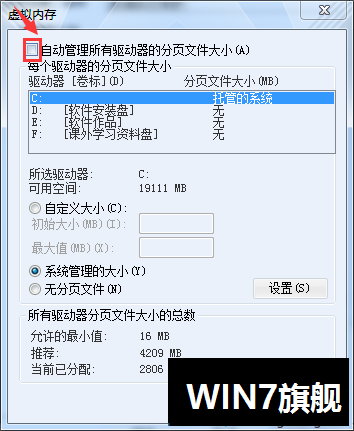
10、第二步驱动器选择C盘,在自定义大小中的初始大小定位1024,最大值定为2048;
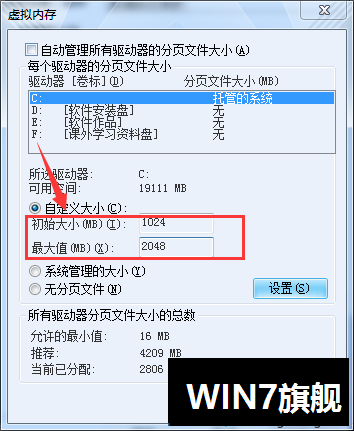
11、第三步点击设置,即可看到在驱动器C盘的右侧的分页文件大小以变为1024~2048,再点击确定即可;
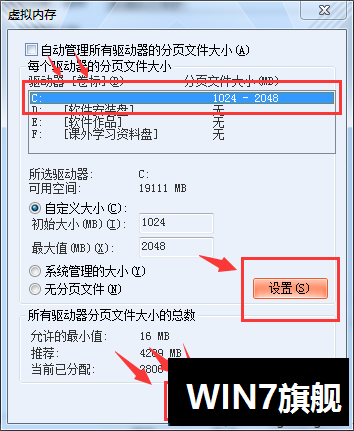
12、最后重启计算机使其生效。
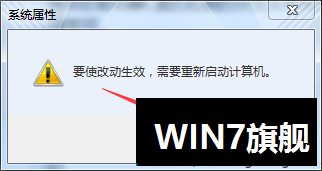
以上教程内容就是win7系统C盘pagefile.sys文件占用3G多内存缩小或删除的方法,简单设置之后,C盘空间就变大了,系统运行速度也变快了。希望本教程内容能够帮助到大家。
关于WIN7系统下pagefile.sys文件占用过大怎么办?的解决方法就跟大家介绍到这边了,遇到这样问题的用户们可以参照上面的方法步骤来解决吧。好了,如果大家还想了解更多的资讯,那就赶紧点击雨林木风吧。
本文来自雨林木风 www.ylmf888.com 如需转载请注明!
- Win10系统下字体出现乱码的解决办法?...03-18
- Win10系统下连接steam失败的解决办法?...03-18
- Win10专业版系统下向特定用户共享文件的解决步骤?...03-18
- 如何打开Win7梦幻桌面动态效果?...03-18
- Win7旗舰版系统桌面文件名变蓝色了的解决办法...03-18
- 关闭雨林木风XP系统135端口的解决办法?...03-18
- Xp系统下序列号怎么更换的解决办法?...03-18
- win7电脑个性化开机声音如何自定义?...03-03
- 雨林木风win7系统注册表常用设置有哪些?...03-03
- 雨林木风win10系统CPU使用率过高怎么办?...11-26
-
 雨林木风 GHOST Win10 2004 64位 精简... 2021-07-01
雨林木风 GHOST Win10 2004 64位 精简... 2021-07-01
-
 雨林木风 GHOST Win10 2004 64位 周年... 2021-06-02
雨林木风 GHOST Win10 2004 64位 周年... 2021-06-02
-
 雨林木风 GHOST Win10 64位专业版... 2021-05-07
雨林木风 GHOST Win10 64位专业版... 2021-05-07
-
 雨林木风 GHOST Win10 1909 64位 官方... 2021-04-06
雨林木风 GHOST Win10 1909 64位 官方... 2021-04-06
-
 雨林木风Ghost Win10 2004(专业版)... 2021-02-28
雨林木风Ghost Win10 2004(专业版)... 2021-02-28
-
 雨林木风 GHOST Win10 2004 64位 精简... 2020-12-21
雨林木风 GHOST Win10 2004 64位 精简... 2020-12-21
-
 雨林木风 GHOST Win10 64位 快速装机... 2020-11-27
雨林木风 GHOST Win10 64位 快速装机... 2020-11-27
-
 雨林木风 GHOST Win10 64位 官方纯净... 2020-10-28
雨林木风 GHOST Win10 64位 官方纯净... 2020-10-28

